Otra de las funciones prominentes de la barra de tareas en Windows 10 Technical Preview es el cuadro de búsqueda Cortana a la derecha del botón de Inicio. Es una herramienta realmente genial para tener a la mano, pero, también utiliza un poco de espacio. Así que es entendible que quieras removerlo – especialmente si no puedes usar a Cortana ahora mismo.
Por fortuna, eso es realmente simple.
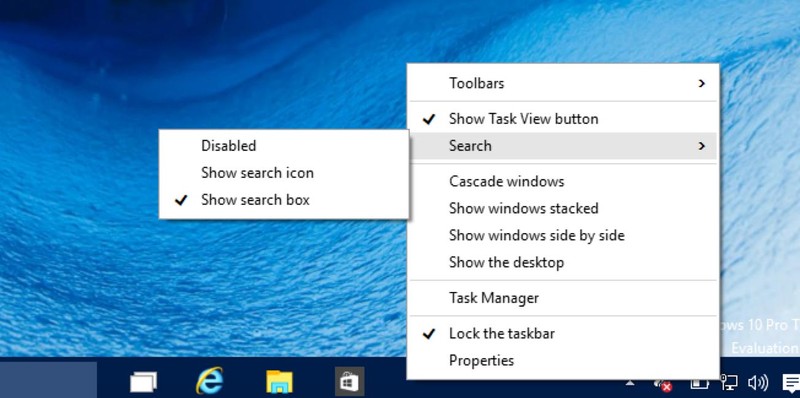
El cuadro de búsqueda será habilitado por defecto cuando inicies Windows 10 Technical Preview por primera vez. Para removerlo, sigue estos pasos:
- Da clic derecho en la barra de tareas.
- Selecciona la opción “Buscar”.
- Ahora verás tres nuevas opciones. Para quitarlo todo, presiona “Deshabilitado”.
- Si quieres mantenerlo pero quieres más espacio en tu barra de tareas, selecciona “Mostrar icono de búsqueda” y el cuadro será reemplazado por un pequeño icono de una lupa.
- Para regresarlo a la normalidad sigue los mismos pasos pero presiona la opción de habilitar el cuadro de búsqueda.
Y eso es todo. ¡Mantenlo atado a Windows Central en los días y semanas siguientes para enterarte de mucho más sobre lo último de Windows 10 Technical Preview!
Leer Más:
Como desactivar la búsqueda web en la barra de tareas de Windows 10
Como obtener windows 10 original gratis
Cómo actualizar de Windows 7 u 8 a Windows 10